Како повезати Гоогле табеле са Екцел-ом
И Гоогле табеле и Мицрософт Екцел(Microsoft Excel) су моћан софтвер за табеларне прорачуне. Док у Екцел(Excel) -у можете да радите ван мреже, Гоогле табеле(Google Sheets) вам омогућавају да правите табеле и управљате њима на мрежи. Гоогле табеле(Google Sheets) такође аутоматски чувају сваку промену. Предност коришћења Гоогле табела(Google Sheets) је у томе што можете да управљате табелама са било ког места на било ком уређају једноставним пријављивањем на свој Гоогле(Google) налог.
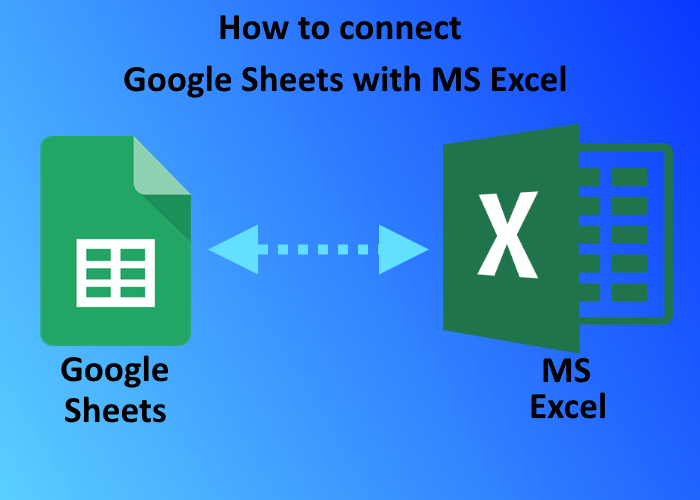
Можете преузети Гоогле табеле(Google Sheets) у клск(xlsx) и другим форматима и направити резервну копију на свом рачунару(backup on your PC) . Али сваки пут када унесете промену у Гоогле табеле(Google Sheets) , морате да је преузмете и замените претходну датотеку резервне копије. Сада, замислите да ако сте на вишој позицији у организацији, морате да управљате значајном количином података. У таквом стању, биће вам тешко да ручно држите све датотеке резервних копија у синхронизацији са Гоогле табелама(Google Sheets) . Постоји ли неки метод којим ће се све преузете датотеке аутоматски ажурирати? Да, има. У овом чланку ћемо видети начин повезивања или синхронизације Гоогле табела(Google Sheets) са МС Екцел -ом(MS Excel)тако да ће се свака промена направљена у Гоогле табелама(Google Sheets) аутоматски одразити у одговарајућој МС Екцел(MS Excel) датотеци.
Прочитајте(Read) : Како да користите тамну тему у Гоогле документима, табелама и слајдовима(How to use Dark theme in Google Docs, Sheets, and Slides) .
Како повезати Гоогле табеле(Google Sheets) са Екцел -ом(Excel)
1] Отворите(Open) датотеку у Гоогле табелама(Google Sheets) коју желите да синхронизујете са МС Екцел(MS Excel) -ом . Припремио сам узорке података о температурама различитих држава Индије(India) .
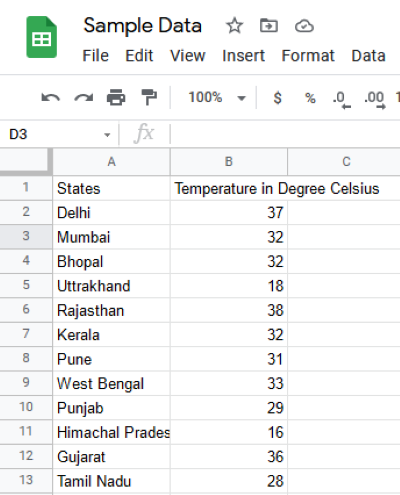
2] Сада идите на „ File > Publish to the web “ у Гоогле табелама.
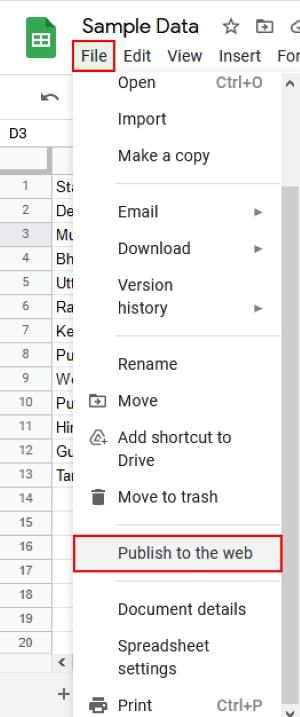
3] У падајућем менију „ Цео документ “ имате опцију да објавите цео документ или само одређени лист документа.(Entire Document)
Кликните на део „ Објављени садржај и подешавања(Published content & settings) “ да бисте га проширили и видели да ли је део „ Аутоматски поново објави када се промене изврше(Automatically republish when the changes are made) “ омогућен или не. Ако није, омогућите га. Сада кликните на дугме „ Објави(Publish) “ и изаберите ОК у искачућем прозору.
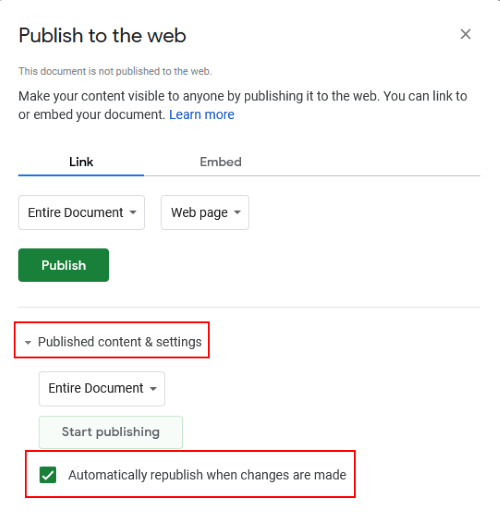
Прочитајте(Read) : Како покренути Ворд, Екцел, ПоверПоинт у безбедном режиму(How to start Word, Excel, PowerPoint in Safe Mode) .
4] Након објављивања документа, добићете везу. Морате да налепите ову везу у МС Екцел(MS Excel) документ који желите да повежете са Гоогле табелама(Google Sheets) . Ако налепите ову везу у свој веб претраживач, видећете да је доступна као веб страница.
Сада покрените МС Екцел(MS Excel) и креирајте нови празан документ у њему. Идите на „ Data > New Query > From Other Sources > From Web .“
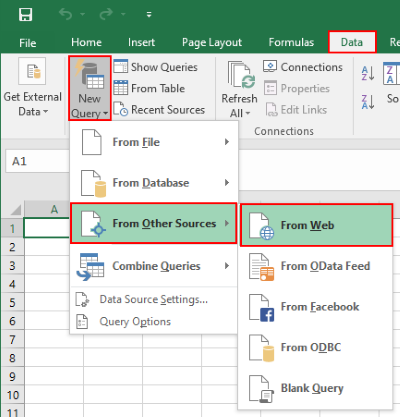
5] Добићете искачући прозор у који морате да налепите копирану везу и кликните на ОК. Ако овде добијете две опције, Басиц(Basic) и Адванцед(Advanced) , изаберите Басиц(Basic) .
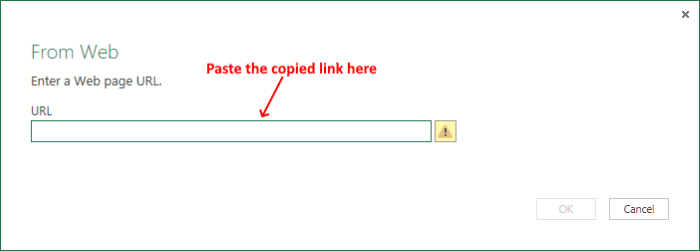
6] Целокупни подаци Гоогле(Google Sheet) табеле биће доступни у Екцел(Excel) -у у облику табеле. Сада, у прозору „ Навигатор(Navigator) “, прво кликните на поље за потврду „ Изабери више ставки(Select multiple items) “, а затим изаберите „ Табела 0(Table 0) “. Преглед изабране ставке доступан је на десном панелу.
На слици испод можете видети да је колона 1 празна, а колона 2 наводи серијске бројеве, а наши стварни подаци су наведени у колонама 3 и 4. Пошто нам нису потребне колоне 1 и 2, морамо да их избришемо. Да бисте то урадили, кликните на дугме „ Уреди(Edit) “ на дну прозора Навигатора . (Navigator)Неки од вас можда имају „ Трансформисање података(Transform Data) “ уместо опције „ Уреди(Edit) “ у зависности од ваше верзије МС Екцел(MS Excel) -а. Отвориће се „ Уређивач упита(Query Editor) “.
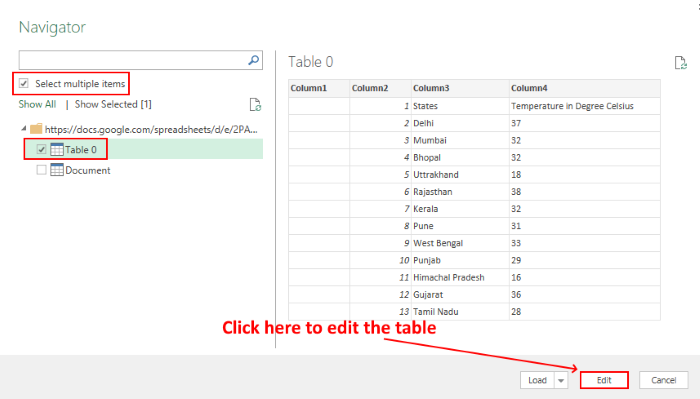
Прочитајте(Read) : Савети за Екцел за уштеду времена и бржи рад .
7] Желимо да наш први ред буде заглавље. За ово кликните на горњи леви угао и изаберите „ Користи први ред као заглавља(Use first row as headers) “.
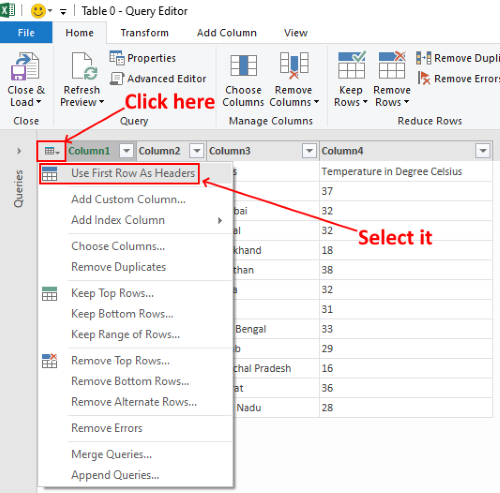
8] Да бисте избрисали нежељене колоне, кликните на горњи леви угао и изаберите „ Одабери колоне(Choose columns) “. Након тога, опозовите избор у пољима за колоне које не желите и кликните на ОК.
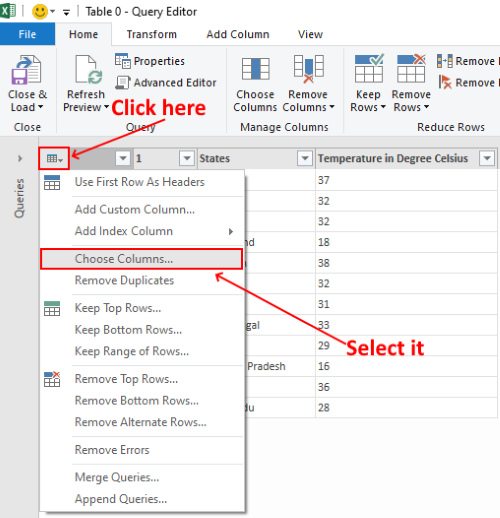
9] Сада кликните на „ Затвори и(Close & Load) учитај“ да бисте учитали податке Гоогле табеле(Google Sheet) у Екцел(Excel) .
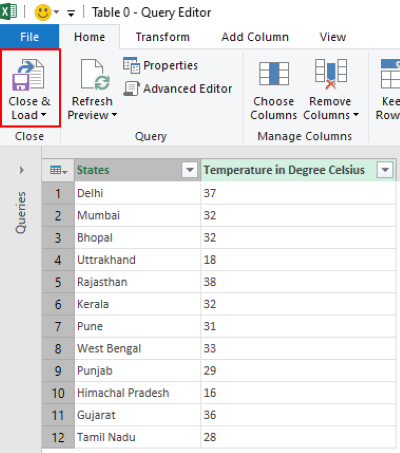
Повезали сте своју Гоогле табелу(Google Sheet) са Екцел(Excel) -ом . Кад год унесете било какве измене у Гоогле табелу(Google Sheet) , морате да сачекате 5 минута да се те промене објаве на вебу. Након тога, можете морати да освежите екцел датотеку да би се ове промене одразиле у Екцел(Excel) датотеци. За ово идите на „ Data > Refresh All .“
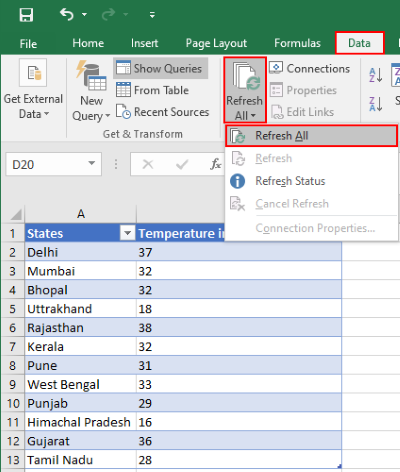
Прочитајте(Read) : Тастери са стрелицама не раде у Екцел-у .
Ако желите да се Екцел сам ажурира кад год унесете измене у Гоогле табелу(Google Sheet) , морате да урадите још неколико корака.
1] Изаберите табелу и идите на „ Data > Connections “. Ово ће отворити прозор у којем морате да изаберете „ Својства(Properties) “.
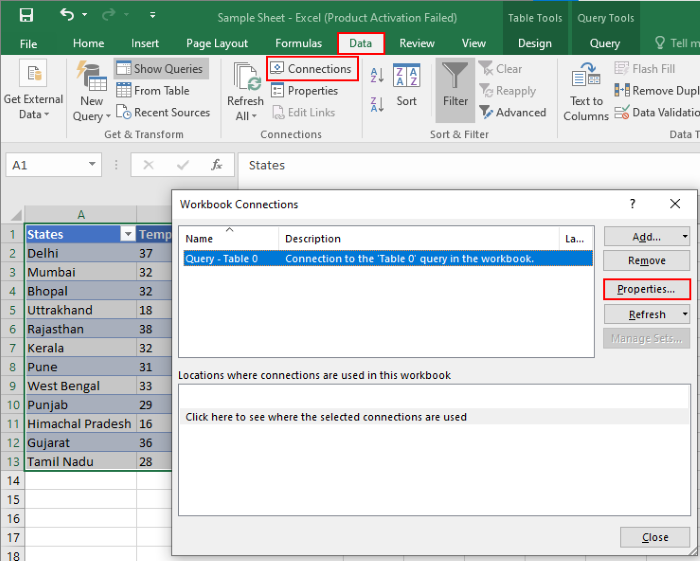
2] Сада кликните на поље за потврду „ Освежи сваки(Refresh every) “ и унесите време након којег желите да се Екцел(Excel) аутоматски ажурира. Унео сам 5 минута. Ако омогућите опцију „ Освежи податке приликом отварања датотеке “, (Refresh data when opening the file)Екцел(Excel) ће проверити да ли постоје ажурирања сваки пут када је отворите. Када завршите, кликните на ОК и затворите претходни прозор.
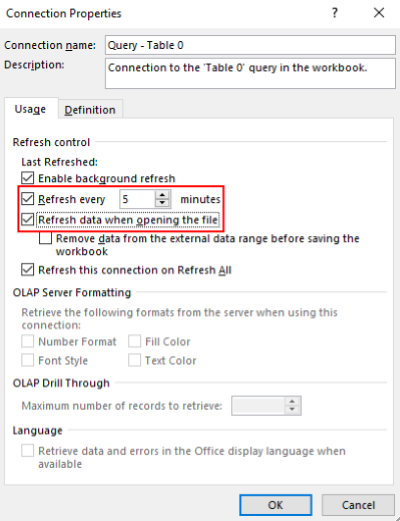
То је то. Овако можете да повежете Гоогле табеле(Google Sheets) са МС Екцел(MS Excel) -ом .
Прочитајте следеће(Read next) : Напредни Екцел савети и трикови .
Related posts
Најбољи шаблони за Гоогле табеле и Екцел онлајн календар
Како ротирати текст у веб апликацији Гоогле табеле
Најбољи додаци за Гоогле табеле за побољшање продуктивности
Како уметнути ВордАрт у Гоогле табеле користећи Гоогле цртеже
Како приказати тренутни датум и време у Екцел-у и Гоогле табелама
Како поставити ограничење броја знакова у Екцел-у и Гоогле табелама
Како претворити документе у ПДФ помоћу Гоогле докумената помоћу претраживача
Пречице на тастатури за Гоогле документе за Виндовс 11/10 ПЦ
Како да вратите траку са алаткама менија која недостаје у Гоогле документима
Како додати Гоогле Кееп белешке у Гоогле документе
Како да користите тамни режим у Гоогле документима, табелама и слајдовима
Како удвостручити простор у Гоогле документима
Бројите вредности раздвојене зарезима у једној ћелији у Екцел-у и Гоогле табелама
Претворите Ворд, ПоверПоинт, Екцел документе у ПДФ користећи Гоогле документе
Како одштампати изабране ћелије у Екцел-у или Гоогле табеле на једној страници
Како додати фонт у Гоогле документе
Како аутоматски генерисати графиконе и графиконе у Гоогле табелама
Како да користите режим без ометања у Гоогле документима и Гоогле презентацијама
Како направити закривљени линијски графикон у Екцелу и Гоогле табелама
Како спојити и поништити спајање ћелија у табели Гоогле докумената
